在ASP.NET 2.0中操作数据之三十五:使用Repeater和DataList单页面实现主/从报表
导言
在前面一章里我们学习了如何用两个页分别显示主/从信息。在“主”页里我们用Repeater来显示category。每个category的name都是一个链到“从”页的hyperlink。在从页里用一个两列的DataList显示选中的category下的product。本章我们将还是使用单页,在左边显示category列表,category的名字用LinkButton显示。点击其中一个时页面postback,在右边以两列的DataList显示出相关的product。除了名字外,左边的Repeater还会显示与该category相关联的product总数。(见图1)

图 1: Category的 Name 和 Product总数显示在左边
第一步: 在页面左部显示一个Repeater
本章我们将在左边显示category,右表显示它关联的product。web页的内容可以使用标准HTML元素或者CSS来定位。到目前为止我们都是使用CSS来定位。在母板页和站点导航 一章里我们使用绝对定位来创建导航时,为导航列表和内容之间指定了明确的距离。当然CSS也可以用来对两个元素的位置进行调整。
打开DataListRepeaterFiltering文件夹下的CategoriesAndProducts.aspx页,添加一个Repeater和DataList.ID分别设置为Categories和CategoryProducts。然后到源视图里将它们分别放到<div>元素里。也就是说在Repeater后面加一个闭合的</div>,在DataList前加一个开始的<div>。现在你的代码看起来应该和下面差不多:
<div> <asp:Repeater ID="Categories" runat="server"> </asp:Repeater> </div> <div> <asp:DataList ID="CategoryProducts" runat="server"> </asp:DataList> </div>
我们需要使用float属性来将Repeater放到DataList左边,见下面代码:
<div> Repeater </div> <div> DataList </div>
float:left 将第一个<div>放到第二个的左边。width和padding-right指定了第一个<div>的宽和<div>内容和右边框的距离。更多的floating元素信息请参考Floatutorial.我们在Styles.css里创建一个新的CSS类,名为Floatleft(而不是直接在<p>的样式里设置):
.FloatLeft
{
float: left;
width: 33%;
padding-right: 10px;
}
然后我们用<div class="FloatLeft">将<div style="float:left">替换掉。
完成以上所讲的内容后,切换到设计视图。你应该看到Repeater已经在DataList左边了(由于还没有配置数据源或模板,这两个控件都是灰的)。
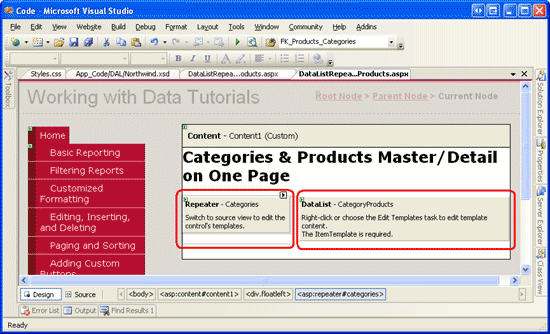
图 2: 调整完位置后的页面
第二步: 获取每个Category关联的Products总数
完成了样式设置后,我们现在来将category数据绑定到Repeater。如图1所示,除了category名字外,我们需要显示和它关联的product总数,为了获取这个信息我们可以:
在ASP.NET page的code-behind 里获取这个信息. 根据给定的categoryID我们可以通过ProductsBLL类的GetProductsByCategoryID(categoryID)方法来获取关联的product总数。这个方法返回一个ProductsDataTable对象,它的Count属性表示了我们需要知道的信息。我们可以为Repeater创建一个ItemDataBound event handler,在每个category绑定到Repeater时调用这个方法然后将总数输出。
在DataSet里更新CategoriesDataTable 添加一个NumberOfProducts列. 我们可以更新CategoriesDataTable的GetCategories()方法来包含这个信息或者保留这个方法,再创建一个新的名为GetCategoriesAndNumberOfProducts()方法。
我们来看看这两种方法。第一种写起来更简单,因为我们不需要更新DAL。但是它需要和数据库更多的连接。在ItemDataBound event handler里调用GetProductsByCategoryID(categoryID)方法又增加了一次数据库连接(这在每个category绑定时会发生一次)。这时一共会有N+1次对数据库的请求(N为Repeater里显示的category的总数)。而第二种方法product总数从GetCategories()(或GetCategoriesAndNumberOfProducts())方法返回,这样只请求一次数据库就可以了。
在ItemDataBound Event Handler里获取Products总数
在ItemDataBound event handler里获取product总数不需要修改DAL。只需要直接修改CategoriesAndProducts.aspx页。通过Repeater的智能标签添加一个新的名为CategoriesDataSource的ObjectDataSource。使用CategoriesBLL类的GetCategories()方法配置它。
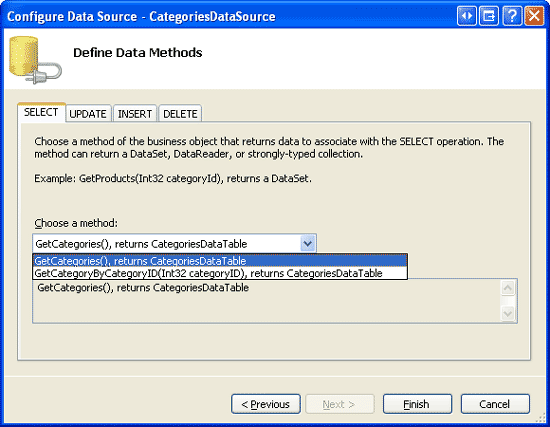
图 3: 配置 ObjectDataSource
Repeater里的每个Category都是可点的,而且在点了之后,CategoryProducts DataList会显示那些相关的product。我们可以将每个category设为hyperlink,链到本页(CategoriesAndProducts.aspx),通过querystring为CategoryID赋值。这种方法的好处是,特定category的product可以通为搜索建立索引和书签。
我们也可以将每个category设为LinkButton,在本章我们使用这个方法。LinkButton看起来象一个hyperlink,但是点击后会产生一个postback。DataList的ObjectDataSource会刷新以显示选中category相关联的product。在本章使用hyperlink更合理。然而在别的情况下可以使用LinkButton会好一点。虽然是这样,我们在这里也使用LinkButton。我们将会看到,使用LinkButton会有一些使用hyperlink时碰不到的挑战。因此我们可以学习更好学习它,以便以后使用。
注意:如果你使用HyperLink或<a>来代替LinkButton来重复练习一次本章的内容,是最好不过了。
下面的标记语言是Repeater和ObjectDataSource的,注意Repeater的template将每个item表示为LinkButton。
<asp:Repeater ID="Categories" runat="server" DataSourceID="CategoriesDataSource">
<HeaderTemplate>
<ul>
</HeaderTemplate>
<ItemTemplate>
<li><asp:LinkButton runat="server" ID="ViewCategory" /></li>
</ItemTemplate>
<FooterTemplate>
</ul>
</FooterTemplate>
</asp:Repeater>
<asp:ObjectDataSource ID="CategoriesDataSource" runat="server"
OldValuesParameterFormatString="original_{0}"
SelectMethod="GetCategories" TypeName="CategoriesBLL">
</asp:ObjectDataSource>
注意:在本章Repeater的view state必须开启(Repeater的声明语法里的EnableViewState="False")。在第三步我们将为ItemCommand事件创建一个event handler,在它里面我们要更新DataList的ObjectDataSource的SeleceParameters集合。如果view state 被禁用的话Repeater的ItemCommand不会被激发。想了解具体的原因和更多的信息请参考 A Stumper of an ASP.NET Question 和its solution 。
ID为ViewCategory的LinkButton还没有设置Text属性。如果我们只需要显示category名字,我们可以通过绑定语法象下面这样来直接设置:
<asp:LinkButton runat="server" ID="ViewCategory"
Text='<%# Eval("CategoryName") %>' />
然而在这里我们需要显示的是category的name和proudct的总数。见下面的代码:
protected void Categories_ItemDataBound(object sender, RepeaterItemEventArgs e)
{
// Make sure we're working with a data item...
if (e.Item.ItemType == ListItemType.Item ||
e.Item.ItemType == ListItemType.AlternatingItem)
{
// Reference the CategoriesRow instance bound to this RepeaterItem
Northwind.CategoriesRow category =
(Northwind.CategoriesRow) ((System.Data.DataRowView) e.Item.DataItem).Row;
// Determine how many products are in this category
NorthwindTableAdapters.ProductsTableAdapter productsAPI =
new NorthwindTableAdapters.ProductsTableAdapter();
int productCount =
productsAPI.GetProductsByCategoryID(category.CategoryID).Count;
// Reference the ViewCategory LinkButton and set its Text property
LinkButton ViewCategory = (LinkButton)e.Item.FindControl("ViewCategory");
ViewCategory.Text =
string.Format("{0} ({1:N0})", category.CategoryName, productCount);
}
}
我们首先要确保我们处理的是data item(ItemType为Item或AlternatingItem)然后引用刚刚绑定到当前RepeaterItem的CategoriesRow。然后调用GetCategoriesByProductID(categoryID)方法,通过Count属性获取返回的记录条数。最后将ItemTemplate里的ViewCategory LinkButton的Text属性设为"CategoryName(NumberOfProductsInCategory)"。
注意:我们也可以在ASP.NET页的code-behind里写一个格式化功能,接收CategoryName和CategoryID的值,返回CategoryName和product总数的连接字符串。然后将结果直接赋给LinkButton的Text属性,而不需要处理itemDataBound事件。更多的格式化功能信息参考在GridView控件中使用TemplateField 和格式化DataList和Repeater的数据。添加完event handler后,在浏览器里看看页面。见图4。
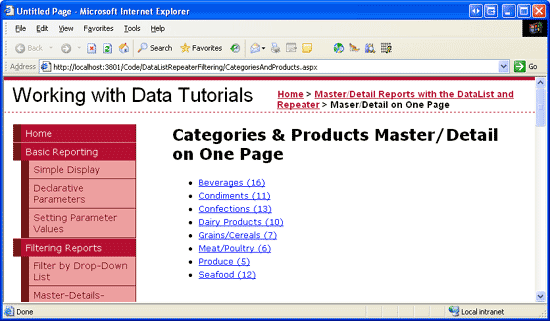
图 4: 显示每个 Category的 Name 和 Products总数
更新CategoriesDataTable和CategoriesTableAdpter来包含每个Category的Product总数除了在每个category绑定到Repeater时获取product总数外,我们还可以修改DAL里CategoriesDataTable和CategoriesTableAdapter来包含这个信息.我们在CategoriesDataTable里加一列.打开App_Code/DAL/Northwind.xsd,右键点DataTable,选择Add/Column.见图5.
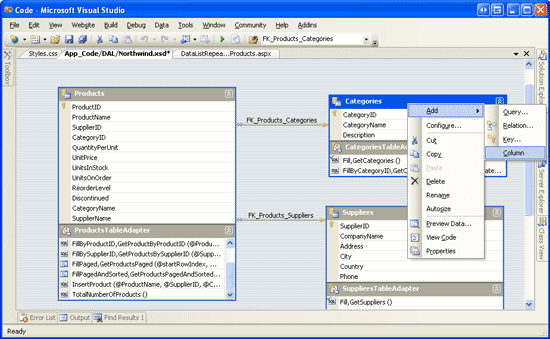
图 5: 为CategoriesaDataSource增加一个新列
这样会添加一个名为Column1的列,你可以很方便的修改它的名字.将它重命名为NumberOfProducts.然后我们需要配置这列的属性.点这个列,来到属性窗口.将DataType从System.String修改为System.Int32.将ReadOnly属性设为True.见图6.
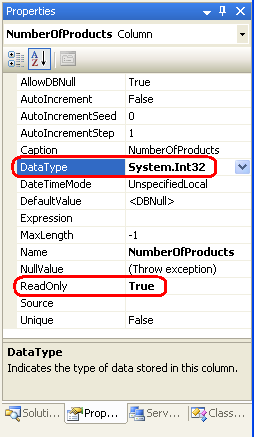
图 6: 设置新列的属性
现在CategoriesDataTable里已经包含了NumberOfProducts列,但它的值还没有设置.我们可以修改GetCategories()方法,当每次获取category信息的时候返回它的信息.在这里由于只是本章用到了这个数据,我们来创建一个新的名为GetCategoriesAndNumberOfProducts().右键点CategoriesTableAdapter,选择New Query.会出现TableAdapter Query配置向导.选择SQL statement.
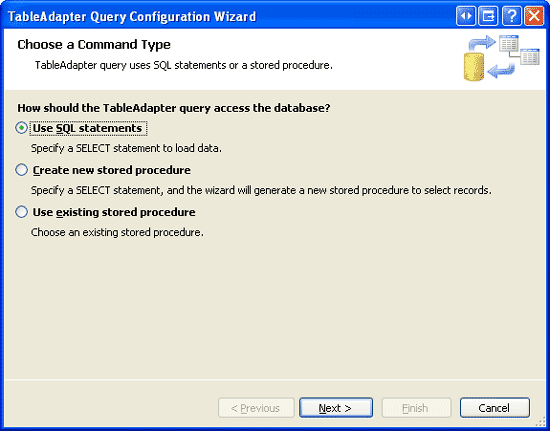
图 7: 选择SQL Statement
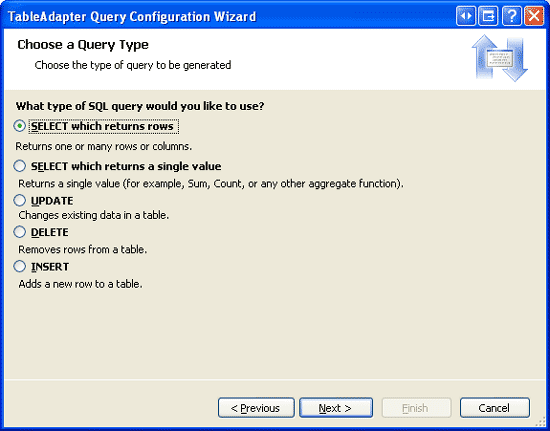
图 8: SQL Statement 返回行数
下一步需要我们写sql语句.下面的语句返回每个category的CategoryID,CategoryName,Description和相关product的总数:
SELECT CategoryID, CategoryName, Description, (SELECT COUNT(*) FROM Products p WHERE p.CategoryID = c.CategoryID) as NumberOfProducts FROM Categories c
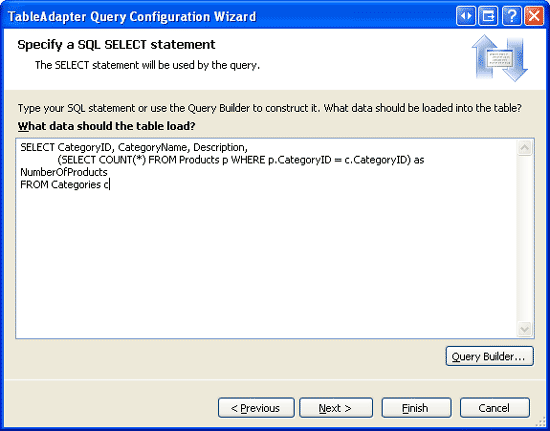
图 9: 使用的sql语句
注意计算product总数的子查询的别名为NumberOfProducts.它和CategoriesDataTable的NumberOfProducts列关联.最后一步是写方法的名字.分别为Fill a DataTable和Return a DataTable命名为FillWithNumberOfProducts和GetCategoriesAndNumberOfProducts.
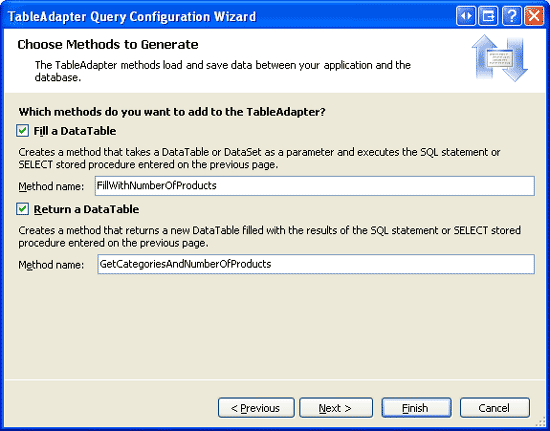
图 10: 为新的TableAdapter的方法命名
现在DAL已经修改完了.由于我们所有展现层,BLL,DAL是逐层调用,所以我们需要在CategoriesBLL类的添加相应的GetCategoriesAndNumberOfProducts方法.
[System.ComponentModel.DataObjectMethodAttribute
(System.ComponentModel.DataObjectMethodType.Select, false)]
public Northwind.CategoriesDataTable GetCategoriesAndNumberOfProducts()
{
return Adapter.GetCategoriesAndNumberOfProducts();
}
完成DAL和BLL后,我们来将数据绑定到Categories Repeater.如果在"在ItemDataBound Event Handler里获取Products总数"那部分里你已经为Repeater创建了ObjectDataSource,删掉它,然后去掉Repeater的DataSourceID属性,同样去掉ItemDataBound事件.Repeater现在回到了初始状态,添加一个名为CategoriesDataSource的ObjectDataSource.使用CategoriesBLL类的GetCategoriesAndNumberOfProducts()方法来配置它.见图11.
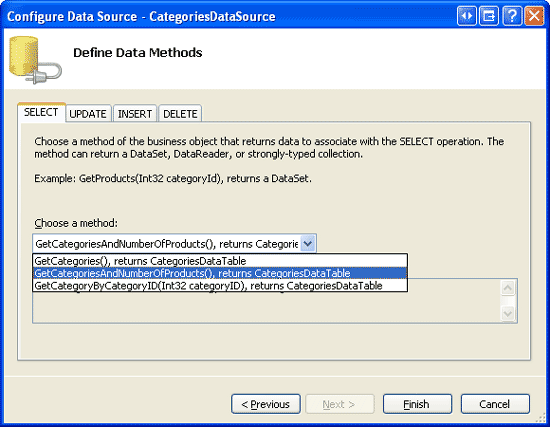
图 11: 配置ObjectDataSource
然后修改ItemTemplate,使用数据绑定语法来将CategoryName和NumberOfProducts字段绑定到LinkButton的Text属性.完整的标记语言如下:
<asp:Repeater ID="Categories" runat="server" DataSourceID="CategoriesDataSource">
<HeaderTemplate>
<ul>
</HeaderTemplate>
<ItemTemplate>
<li><asp:LinkButton runat="server" ID="ViewCategory"
Text='<%# String.Format("{0} ({1:N0})", _
Eval("CategoryName"), Eval("NumberOfProducts")) %>' />
</li>
</ItemTemplate>
<FooterTemplate>
</ul>
</FooterTemplate>
</asp:Repeater>
<asp:ObjectDataSource ID="CategoriesDataSource" runat="server"
OldValuesParameterFormatString="original_{0}"
SelectMethod="GetCategoriesAndNumberOfProducts" TypeName="CategoriesBLL">
</asp:ObjectDataSource>
使用这种方法的页面看起来和前面一种方法一样(见图4).
第三步: 显示选中的Category关联的Products
现在category和product总数的部分已经完成.Repeater将每个category显示为LinkButton,当点击时产生postback,这时我们需要将那些关联的product在CategoryProducts DataList里显示出来.
现在我们面临的一个挑战是如何将特定category下的product在DataList里显示出拉一.在使用GridView 和DetailView实现的主/从报表一章里我们学习了创建一个GirdView,当选择它的一行时将"从"信息在本页的DetailsView里显示出来.GridView的ObjectDataSource用ProductsBLL的GetProducts()返回product信息.而DetailsView的ObjectDataSource用GetProductsByProductID(productID)返回选中的product信息.productID参数通过GirdView的SelectedValue属性来提供.不幸的是,Repeater没有SelectedValue属性.
注意:这是我们在Repeater里使用LinkButton的其中一个挑战.如果我们使用hperlink,可以通过querystring来传递CategoryID.在我们解决这个问题前,首先将ObjectDataSource绑定到DataList,然后指定ItemTemplate.从DataList的智能标签添加一个名为CategoryProductsDataSource的ObjectDataSource,并使用ProductsBLL类的GetProductsByCategoryID(cateogryID)配置它.由于此DataList只提供只读功能,因此在INSERT,UPDATE,DELETE标签里选择None.
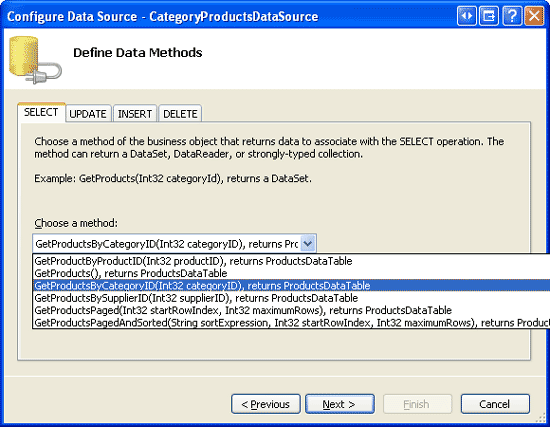
图 12: 配置 ObjectDataSource
由于GetProductsByCategoryID(categoryID)方法需要一个输入参数,向导会要求我们指定参数源.我们使用GridView或DataList列出categories时,可以将参数源设为Control,ControlID设为数据控件的ID.然而由于Repeater没有SelectedValue属性,所以不能用作参数源.你可以查看ControlID下拉列表,它里面只包含一个控件ID—CategoryProducts(DataList).
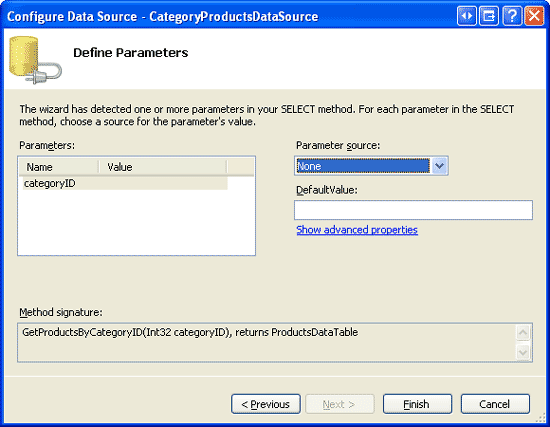
图 13: 配置参数
配置完数据源后,Visual Studio为DataList自动产生ItemTemplate.用我们前面使用的template替换默认的ItemTemplate.将DataList的RepeatColumns属性设为2.完成这些后,你的代码应该和下面的差不多:
<asp:DataList ID="CategoryProducts" runat="server" DataKeyField="ProductID"
DataSourceID="CategoryProductsDataSource" RepeatColumns="2"
EnableViewState="False">
<ItemTemplate>
<h5><%# Eval("ProductName") %></h5>
<p>
Supplied by <%# Eval("SupplierName") %><br />
<%# Eval("UnitPrice", "{0:C}") %>
</p>
</ItemTemplate>
</asp:DataList>
<asp:ObjectDataSource ID="CategoryProductsDataSource"
OldValuesParameterFormatString="original_{0}" runat="server"
SelectMethod="GetProductsByCategoryID" TypeName="ProductsBLL">
<SelectParameters>
<asp:Parameter Name="categoryID" Type="Int32" />
</SelectParameters>
</asp:ObjectDataSource>
目前为止CategoryProductsDataSource ObjectDataSource的categoryID参数还没有设置.所以浏览页面时没有任何的product显示出来.我们现在需要将它设置为Repeater中的被点击的category的CategoryID.这里有两个问题,第一是我们如何判断什么时候Repeater的ItemTemplate被点了.二是哪个被点了.
和Button,ImageButton一样,LinkButton有一个Click event和一个Command event.Click事件仅仅用来说明LinkButton被点击了.有时候我们需要传递更多的信息到event handler里.这样的话,就需要使用LinkButton的CommandName 和CommandArgument .当LinkButton被点时,Command事件激发,event handler会接受CommandName和CommandArgument的值.
当Repeater里的template里激发了一个Command事件时,Rpeater的ItemCommand事件被激发.并将被点击的LinkButton(或者Button和ImageButton)的CommandName和CommandArgument的值传进来.因此,判断category LinkButton什么时候被点击了,我们需要:
设置Rpeater里的ItemTemplate的LinkButton的CommandName属性(我使用的"ListProducts").设置了值后LinkButton被点后Command事件会激发.
设置LinkButton的CommandArgument属性为当前item的CategoryID.
为Repeater的ItemCommand事件创建一个event handler.在它里面将传入的CommandArgument值赋给CategoryProductsDataSource ObjectDataSource的CategoryID参数.
下面是完成了1,2步后的标记.注意CategoryID是如何通过绑定语法来赋给CommandArgument的.
<ItemTemplate>
<li>
<asp:LinkButton CommandName="ListProducts" runat="server"
CommandArgument='<%# Eval("CategoryID") %>' ID="ViewCategory"
Text='<%# string.Format("{0} ({1:N0})", _
Eval("CategoryName"), Eval("NumberOfProducts")) %>'>
</asp:LinkButton>
</li>
</ItemTemplate>
由于任何一个Button,LinkButton或ImageButton的Command事件都会激发ItemCommand事件,所以无论在任何时候创建ItemCommand event handler首先都要小心谨慎的检查CommandName的值.而由于我们现在只有一个LinkButton,以后我们可能会向Repeater添加新的button控件,当点被点击时,激发同样的ItemCommand event handler.因此最好确保检查了CommandName,然后根据它的值来进行逻辑处理.
在确保了传入的CommandName的值等于"ListProducts"后,event handler将CategoryProductsDataSource ObjectDataSource的CategoryID的参数设为传入的CommandArgument.对ObjectDataSource的SelectParameters的修改自动引起DataList重新绑定到数据源,显示新的选中的category关联的product.
protected void Categories_ItemCommand(object source, RepeaterCommandEventArgs e)
{
// If it's the "ListProducts" command that has been issued...
if (string.Compare(e.CommandName, "ListProducts", true) == 0)
{
// Set the CategoryProductsDataSource ObjectDataSource's CategoryID parameter
// to the CategoryID of the category that was just clicked (e.CommandArgument)...
CategoryProductsDataSource.SelectParameters["CategoryID"].DefaultValue =
e.CommandArgument.ToString();
}
}
做完这些后,本章就结束了!现在在浏览器里看看你的页面.图14是第一次浏览时的样子.因为还没有category被选中,所以没有product显示出来.点击一个category,比如Produce,和它关联的product以两列的方式显示出来.见图15.
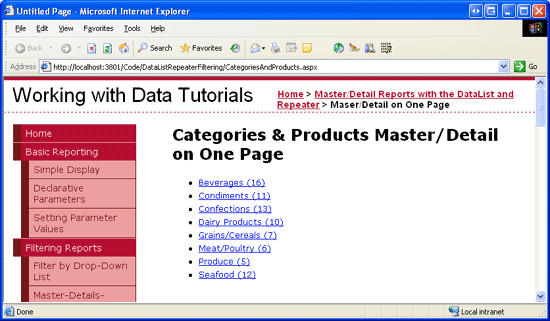
图 14:第一次浏览页面时没有Product显示
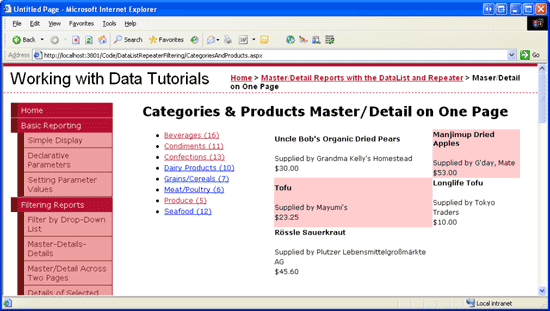
图 15: 点击Produce Category 后,相关的 Products 在右边显示出来
总结
我们在本章和前面一章里学习了主/从表可以分别显示在两个页或者一起显示在一个页.如果显示在一个页上,我们需要考虑如何来控制它们的外观.在使用GridView 和DetailView实现的主/从报表一章我们将从记录显示在主记录之上,而在本章我们使用CSS将主记录显示在从记录的左边.我们还探讨了如何获取每个category关联的product数量,以及在点击Repeater里的LinkButton(或ButtonImageButton)时服务器端的处理逻辑.
到这里为止使用DataList和Repeater来显示主/从表已经完成了.后面我们将演示如何在DataList里添加编辑和删除的功能.
祝编程愉快!

